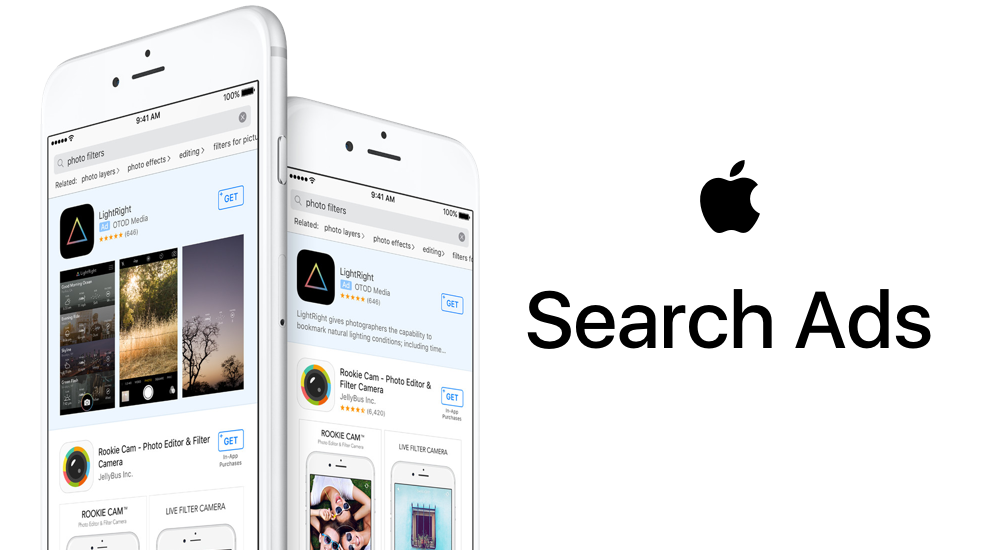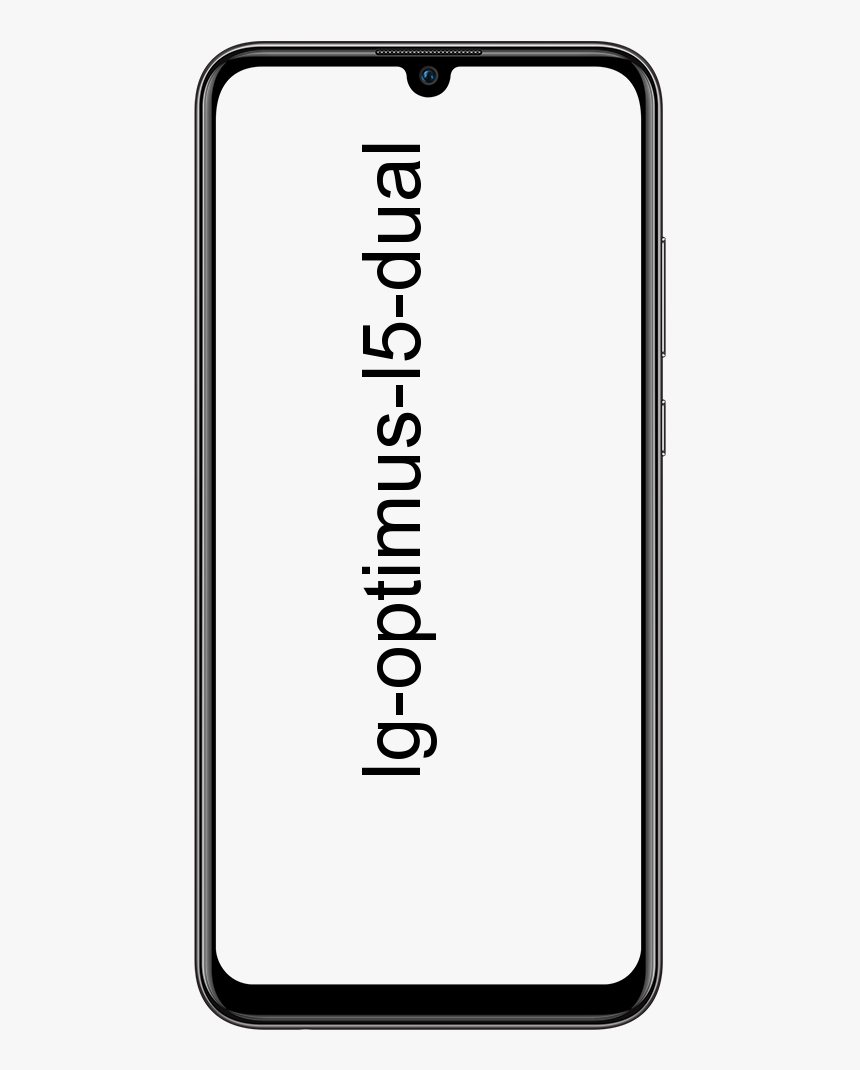כיצד להסיר את ההתקנה של Windows 10 1803 Update - הדרכה
חלונות 10 גרסה 1803 (עדכון אפריל 2018) תושק אוטומטית כעדכון חינמי במחשבים השולחניים, המחשבים הניידים והטאבלטים תואמים באפריל 2018. אך, פריסת עדכון תכונות חדש לרוב לעולם אינה הולכת ללא תקלה כתוצאה מבאגים או גם סוג של בעיות תאימות. במאמר זה, נדבר על אופן ההתקנה של Windows 10 1803 Update - הדרכה. בואו נתחיל!
במהלך החודשים הראשונים, צפוי גם שמספר קטן של מכשירים יתקל בבעיות אלו, ומסיבה זו. Windows 10 כולל אפשרות המאפשרת לכל אחד להסיר את ההתקנה של עדכון אפריל 2018 כדי לחזור לגרסה הקודמת. תוכל גם להשתמש באפשרות זו אם במקרה נתקלת בבעיות. או אם אינך מוכן לעדכון וברצונך לחכות עוד קצת.
במקרה שהמחשב שלך שודרג לגרסה 1803 באמצעות Windows Update, Update Assistant. או גם באמצעות כלי יצירת המדיה (שדרוג במקום), בעשרת הימים הראשונים מאז התקנת השדרוג, תוכלו להסיר את ההתקנה באופן מיידי גם דרך אפשרויות השחזור.
לכן, במדריך זה תלמדו את הצעדים להסרת השדרוג האחרון וגם חזרו לגרסה הקודמת של Windows 10.
אם לחברים שלכם כבר אין אפשרות לחזור אחורה, תוכלו להשתמש מדריך זה כדי להגדיר את התצורה של המכשיר שלך שמור את ההתקנה הקודמת לתקופה ארוכה יותר . כך שיש לך יותר זמן להסיר את ההתקנה של שדרוג של Windows 10 גם בפעם הבאה.
שורש ללא מערכת Nexus 6
כיצד להסיר את התקנת Windows 10 1803 - הדרכה
התהליך במטרה להחזיר לגרסה הקודמת לאחר התקנת עדכון Windows 10 באפריל 2018 מהמחשב שלך הוא למעשה פשוט. עם זאת, עליך לשקול תחילה לבדוק אם קיימים עדכונים חדשים, מכיוון שכבר יכול להיות פתרון לבעיה שאתה נתקל בה.
אם אתה מתמודד עם נושא מסוים, בדוק תחילה באופן מקוון, מכיוון שלבעיה יכול להיות פתרון קל. כשנדמה ששום דבר לא פותר את הבעיה, אתם יכולים להשתמש בשלבים שלמטה כדי לחזור ולהיפטר גם מגרסת Windows 10 1803. בואו נראה איך:
- ראשית, עליך לפתוח הגדרות .
- הקש עדכון ואבטחה .
- ואז הקש על התאוששות .
- כעת תחת חזור לגירסה הקודמת של Windows 10, לחץ על להתחיל לַחְצָן.

- בחר תשובה מדוע אתה חוזר.
- לחץ על הַבָּא לַחְצָן.
- ואז לחץ על לא תודה לַחְצָן.
- כעת בדוק מה יקרה כאשר תסיר את ההתקנה של עדכון Windows 10 באפריל 2018 מהמחשב שלך ואז לחץ על ה- הַבָּא לַחְצָן.
- ואז לחץ על הַבָּא לַחְצָן.
- נְקִישָׁה חזור לבנות קודם על מנת להתחיל את ההחזרה.

סניץ 'קטן למחשב
לאחר שתשלים את השלבים, ההתקנה תשתלט ואז תחזיר את המחשב לגירסה הקודמת של Windows 10.
אפשרות 'חזור לגרסה הקודמת של Windows 10' אינה זמינה
אם במקרה, אתם לא רואים את האפשרות לחזור לגירסה קודמת של Windows 10. אז יתכן שקורים לכם כמה דברים במחשב.
Windows 10 למעשה שומר באופן אוטומטי עותק של הגרסה הקודמת ב- C: כונן, בתיקייה שנקראת Windows.old . ואולי בכל שדרוג במקרה שההתקנה נכשלת ויש צורך בהחזרה לאחור.
אם ההתקנה הסתיימה בהצלחה, התיקיה Windows.old תישאר במכשיר שלך. ואתם יכולים להשתמש בהוראות שלמעלה כדי להסיר ידנית את Windows 10 גרסה 1803 מהמחשב שלכם.
אם אין לך Windows.old בתיקיה, לא תוכל להסיר את ההתקנה של העדכון באמצעות השלבים שהוזכרו לעיל.
למנהל יש גישה מוגבלת

יש גם סיכוי שתנסה להסיר את ההתקנה של עדכון Windows 10 באפריל 2018 לאחר 10 הימים של ההתקנה המקורית . התיקיה Windows.old תופסת מקום רב במכשיר שלך וכדי לפנות מקום לקבצים חשובים יותר, Windows מוחק באופן אוטומטי את תיקיית קבצי הגרסה הקודמת לאחר 10 ימים מהתקנה . אם זה המקרה שלך, לא תוכל לחזור לגרסה קודמת.
אם יש לך תיקיית Windows.old, עם זאת, אינך רואה את האפשרות לחזור לגרסה קודמת. ואז יש עוד משהו שקורה במכשיר שלך, ותצטרך לשדרג לאחור באמצעות התקנה נקייה של Windows 10 באמצעות קובץ ISO. זה מכיל את הגרסה הישנה יותר שבה אתה רוצה להשתמש בפועל.
הסר את העדכון באמצעות שחזור המערכת
הדרך הקלה ביותר להסיר את ההתקנה של יום שלישי 8 במאי היא להשתמש בשחזור המערכת הזמין באפשרויות המתקדמות של Windows 10.
- ראשית, הקש על ראה אפשרויות תיקון מתקדמות לַחְצָן.
- הקש פתרון בעיות .
- הקש אפשרויות מתקדמות .
- ואז הקש על שחזור מערכת .
- הקש על שם החשבון שלך.
- כעת הקלד את סיסמת החשבון שלך ואז לחץ על לְהַמשִׁיך לַחְצָן.
- לחץ על הַבָּא לַחְצָן.
- לאחר מכן בחר בנקודת השחזור שנוצרה לפני התקנת העדכון.
- לחץ על הַבָּא לַחְצָן.
- סוף סוף לחץ על סיים לַחְצָן.
לאחר שתשלים את השלבים, העדכון KB4103721 יוסר. והמחשב שלך צריך להתחיל גם כרגיל.
הסר את העדכון דרך מצב בטוח
אם אינך רואה נקודת שחזור, תוכל לאתחל את המכשיר במצב בטוח. על מנת להסיר את עדכון KB4103721 באופן ידני באמצעות שורת הפקודה.
כיצד להציע חבר בפייסבוק - -
- ראשית, לחץ על ראה אפשרויות תיקון מתקדמות לַחְצָן.
- הקש פתרון בעיות .
- ואז לחץ על אפשרויות מתקדמות .
- לחץ על הגדרות הפעלה אוֹפְּצִיָה.
- לחץ על איתחול לַחְצָן.
- לאחר ההפעלה מחדש, עליך לבחור במצב בטוח עם רשת, כדי שתוכל לבחור להכות F5 .
- ואז פתח הַתחָלָה .
- לחפש אחר שורת פקודה , עליך ללחוץ לחיצה ימנית על התוצאה העליונה ולבחור הפעל כמנהל.
- הקלד את הפקודה הבאה כדי להסיר את העדכון והקש עליו להיכנס :
wusa /uninstall /kb:4103721

- לחץ על כן לַחְצָן.
- כעת לחץ על איתחול כפתור להפעלה מחדש ואז יציאה ממצב בטוח.
לאחר השלמת כל השלבים, עדכון KB4103721 יוסר, ואז המכשיר שלך אמור להתחיל שוב כרגיל.
חסום את עדכון KB4103721 מהתקנה מחדש
הדבר האחרון שנותר לעשות הוא למנוע מ- Windows 10 להתקין את אותו עדכון שוב באמצעות השלבים הבאים:
כיצד להוסיף משחקי מיקרוסופט לאדים - -
- ראשית, הורד את הצג או הסתר פותר בעיות עדכונים מהתמיכה של מיקרוסופט.
- לחץ פעמיים על ה- .diagcab קובץ כדי לפתוח את הכלי.
- ואז הקש הַבָּא .
- בֶּרֶז הסתר עדכונים להמשיך.
- כעת הכלי יבדוק באופן מקוון ויפרט את העדכונים הזמינים שאינם מותקנים כרגע במחשב האישי שלך. בחר בעדכון KB4103721 ולחץ הַבָּא .
- לחץ על סגור לַחְצָן.

לאחר שתסיר את ההתקנה והסתרת העדכון KB4103721, כעת מכשיר Windows 10 שלך לא ינסה להוריד ולהתקין אותו שוב. עד שיהיה עדכון חדש שמחליף את הגרסה הישנה למעשה.
בכל עת, אתם תמיד יכולים להציג את העדכון שוב באמצעות אותן הוראות שצוינו לעיל. עם זאת, ב שלב 4 , אתה צריך להשתמש ב- הצג עדכונים מוסתרים אפשרות למעשה. לאחר מכן השתמש ב- Windows Update על מנת להוריד את התיקון שוב.
סיכום
בסדר, כל זה אנשים! אני מקווה שאתם אוהבים את המאמר הזה של הסרת Windows 10 1803 וגם מוצאים את זה מועיל לכם. תן לנו את המשוב שלך בנושא. גם אם יש לכם שאלות נוספות ונושאים הקשורים למאמר זה. אז יידע אותנו בסעיף ההערות למטה. נחזור אליך בהקדם.
שיהיה לך יום טוב!
ראה גם: ההבדל בין אנגלית לעומת אנגלית בינלאומית ב- Windows 10